O Windows não pode acessar o dispositivo? Saiba o que fazer
Por Rodrigo Folter | Editado por Douglas Ciriaco | 29 de Janeiro de 2023 às 21h00
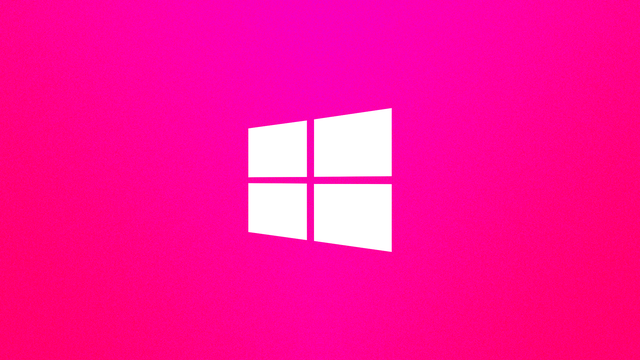
Se você receber a mensagem "O Windows não pode acessar o dispositivo" enquanto usa o computador, não tema. Trata-se de uma falha comum e de solução simples no sistema operacional que acontece ao tentar abrir, instalar ou atualizar um arquivo.
- O que fazer quando o Windows 11 não inicia? Saiba como resolver
- O Windows detectou um problema de disco rígido? Saiba o que fazer
Vários motivos podem causar o problema: não ter as permissões necessárias para se conectar ao dispositivo ou arquivo, exclusão ou remoção acidental, corrupção do arquivo que quer acessar e bloqueio do acesso pelo antivírus são as mais comuns. Saiba como corrigir.
1. Verifique o local do arquivo
É importante verificar se o local do arquivo original está disponível no momento. Em alguns casos, você pode estar tentando acessar um atalho de um arquivo que está em outra unidade, como um pen drive ou HD externo, gerando o erro. Basta conectar a unidade externa à porta USB e o problema é corrigido.
2. Verifique se o arquivo está corrompido
Se você está usando um atalho de um arquivo ou pasta que está em uma unidade externa conectada ao computador, talvez ele possa estar corrompido. Para verificar, tente criar outro atalho e abri-lo.
- Clique com o botão direito do mouse no arquivo que deseja criar um atalho;
- Escolha a "Mostrar mais opções", se estiver usando o Windows 11, e clique em "Criar atalho";
- Em versões anteriores, basta clicar com o botão direito do mouse e escolher "Criar atalho".
3. Verificar a permissão
Caso computador seja usado por mais de uma pessoa, é necessário verificar se você tem permissão para acessar o arquivo em questão.
- Clique com o botão direito sobre o arquivo;
- Acesse "Propriedades" e selecione "Segurança";
- Na seção "Nomes de grupo ou de usuário", clique sobre o seu nome para ver as permissões;
- Nessa seção você pode adicionar ou remover permissões clicando em "Editar";
- Selecione "Controle total" para resolver o problema;
- Em seguida, clique em “Aplicar” e feche a janela.
4. Desbloqueie o arquivo
Alguns arquivos podem estar bloqueados e isso gera a mensagem de erro. Para desbloquear, siga os seguintes passos.
- Clique com o botão direito sobre o arquivo e acesse "Propriedades";
- Na aba "Geral", selecione "Desbloquear" se a opção estiver disponível;
- Clique em "Aplicar" para finalizar.
5. Desabilite o antivírus do computador
Retirar a proteção de um antivírus instalado em seu computador ou desativar a proteção do Windows Defender não é recomendado, mas pode ser solucionar o caso. Essa deve ser a última opção a se considerar, visto que o seu computador fica vulnerável a ataques externos, especialmente se estiver conectado à internet.